
这两天练习了用玻璃材质制作一个咖啡杯。

▲这是参考图
首先,Blender是可以直接在界面中载入这张图片的。可以像物体一样随便调整参考图的位置、方向、透明度。

建立圆柱体

切换到正视图,就可以通过循环加线的方式,逐步调整杯子的弧度,这个建模的思路和c4d里是完全一样的。



模型建好之后,删除顶面,然后给模型建立厚度和细分。在blender里分别是通过【实体化】和【细分】这两个修改器完成的,功能基本就类似于c4d中的【布料模拟】和【细分曲面】。
当然c4d中的厚度建立,更常用的是【挤压】命令。Blender也有专门的挤压工具,而且功能更加强大,以后我专门写一篇教程讲解一下。


建立厚度之后,杯沿的边缘太柔和,增加一条切线卡边。

杯子底部通过面的内部挤压形成一个水平的杯底。



选择面,挤压出杯子的把手部位。


接下来,Blender有一个独特的工具【旋绕】,可以一次性对面做出规律性的旋转复制,这样可以很大的增加建模效率,不需要一面一面的挤压了。

底部衔接的地方,删掉面之后,可以用【桥接循环边】进行缝合。

大致的模型完成之后,发现在杯壁和把手的位置,过渡太软,有点像泥巴糊的。通常在c4d里面的做法,会在接口处继续卡边,来调整接缝的平滑度。不过在这里,Blender提供了一个很好的功能——【边线折痕】,可以在不增加线的前提下,调整边缘的平滑度,这样就少了很多布线的烦恼。


在增加表面细分的级数之后,边缘的效果就比较舒服了。

继续做盘子,Blender里没有圆盘这个基础模型,所以只能通过先建立圆环,在填充多边面的方式完成,这个好像有点麻烦。


选中圆盘中心的点,通过衰减编辑直接拖动,就能做出圆盘的弧度,这个功能在做甜甜圈的表面的时候也用过,我想当喜欢这个操作手感。
同样,修改器【实体化】+【细分】做出盘子的厚度,这个组合可以总结为Blender的常规套路了。

选中内部的面,再添加两层线,将中间的向上提起,形成盘子中间凸起的部分。

接下来调整杯子的材质,Blender自带的渲染器不像C4D那样分成漫射、反射、透明等一系列材质,而是将所有的参数都集中到了一起。所以能看到漫射、3S、金属、透射全部都一目了然,可以直接调节,这样的设置我感觉还是比较方便的。

增加透射,去掉糙度(默认0.5)之后,玻璃质感就出来了。当然,可以继续通过IOR调整玻璃的折射率来细化。
可以发现,Blender的渲染器虽然将参数进行了整合,但是该有的东西一个都没有少。


接下来制作杯子中的液体,选中内部的一圈边,然后通过【选择循环线内侧区域】选中所需的面,这个快速选择的方式类似于C4D的填充选择,但是操作比C4D麻烦一点。
然后对所有选择面进行复制+分离的操作,可以提出去单独使用。

封顶,内部挤压,完成液体部分的建模。

查看液体部分的法线,蓝色为正,红色为反,法线反了会导致渲染出错,blender的红蓝标识还是相当显眼的,一下子就能看出问题所在。

可以通过重新计算法线得到正确的朝向,很方便。

渲染时,液体不太正常,是因为液体的外侧和杯壁的内侧相贴造成的运算错误。解决的办法是讲液体放大一丢丢,让液体与杯子穿插。
但是,我记得在C4D里面是将里面的液体缩小一丢丢,形成和杯子分离的状态。
为什么是相反的思路?好奇怪。我反复试验了几次,好像都可行,只要不和杯子相贴就行了。



接下来是咖啡材质的调整,由于咖啡中是有颗粒的,并不会像水那么纯净,所以越深的地方就会越模糊。直接更改液体的颜色会看起来像红茶,还是很清澈。于是,在材质里面引入了体积吸收的概念,增加液体的密度。


调整体积吸收的颜色之后就可以达到咖啡效果了。

最后,准备给杯壁内侧,液体的上面增加一些水珠。这里用到了水珠贴图,并且需要对杯子进行UV展开(简称剥皮)。
以前这个时候,我一般就要切换软件了。因为C4D自带的展UV功能并不好用,我使用的是RizomUV。这次来体验一下Blender的展UV功能怎么样。
切换到展UV面板,选择切割边,标记缝合边,全选面,展开(具体教程,我以后单开一篇细讲)。通过快捷键的操作,感觉很流畅。

切到这一步,差不多就把面展开完了。
但是!
所有的面都还是弧形,并不利于贴图,也没有更多的工具用于调整了,看来Blender的展UV功能还是没能达到更专业的领域。
但是!
Blender是一个免费开源的软件,有很多大佬为它制作了插件,比如这样一款插件【UvSquares】。

安装好插件之后,只需要轻轻点击这个按钮,刚刚弧形的UV立马就变成了四四方方的矩形。
太完美了!

▲想要这个插件的话,可以去百度搜一下【UvSquares】,或者添加我的公众号【白马与少年】,回复【blender插件】,我发给你。
选中要贴图的边,给它指定一个材质,将法线贴图通过节点连接给材质的法线,水滴的表面就生成了。


回到展UV的界面,就能开到法线贴图已经放在里面了,可以调整大小、方向,使贴图达到自己想要的效果。

最终完成效果。


总结
- Blender的自带渲染器Cycles对新手是比较友好的,所有的参数都可以直观看到,而且这个渲染器给C4D用的话居然是收费的,Blender里却全部免费,神不神奇。
- 另外,Blender有很多功能也是需要插件来弥补,而且好像大部分都是英文,毕竟在国内还是太小众,插件大多是国外大佬做的。
以上,是关于Blender的使用体验,仅为个人感受,没有权威性,后面会继续更新。如果想要学习和交流,可以加入我的QQ群——白马少年的C4D研究中心(561051099)

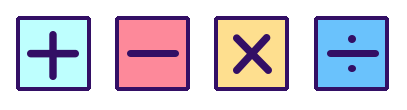

喜欢的话,可以【评论、分享、点赞、在看】支持一下哦~


